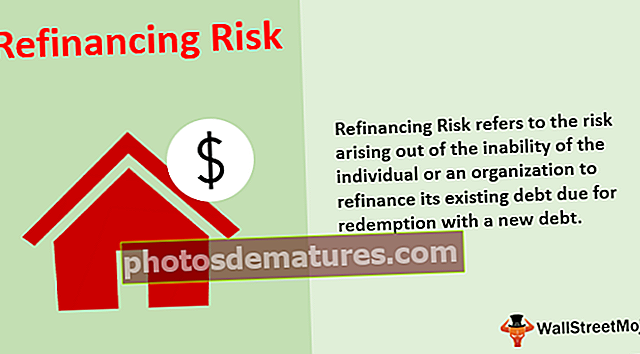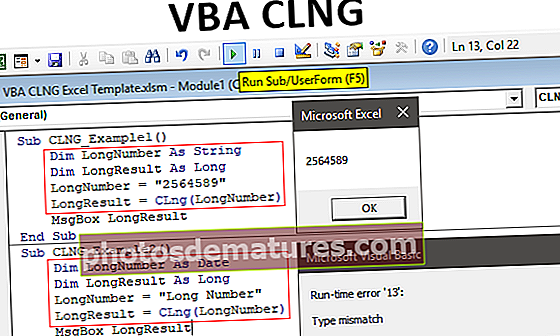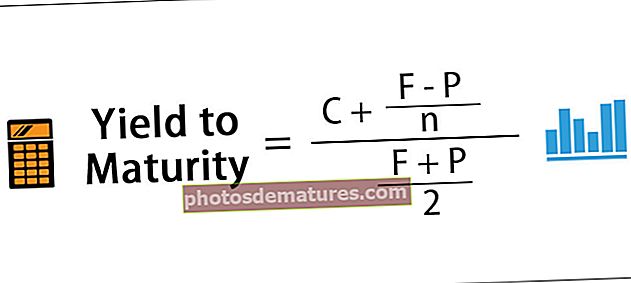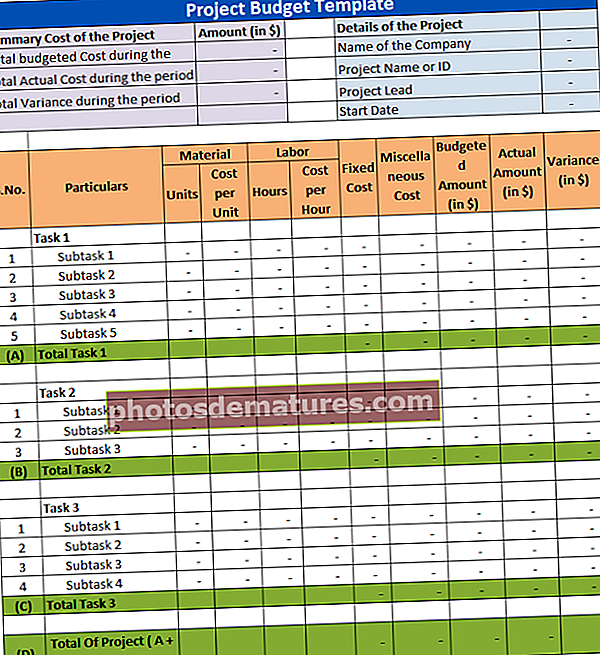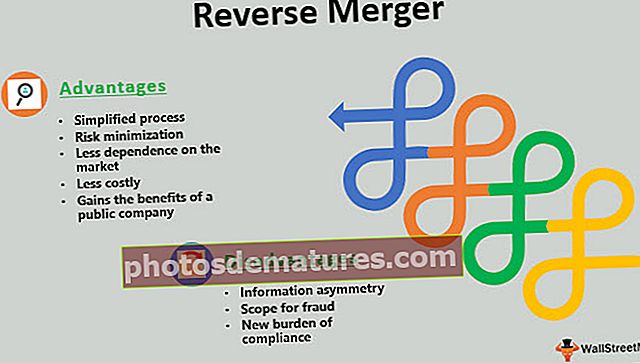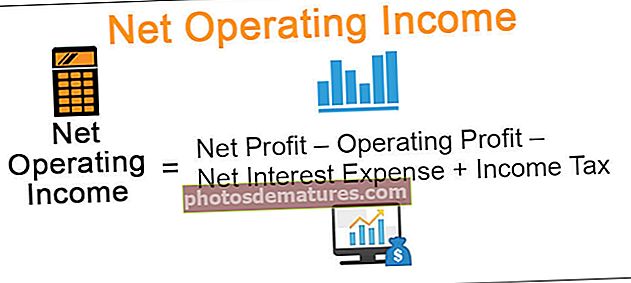MEDIAN sa Excel (Formula, Halimbawa) | Paano gamitin ang MEDIAN Function?
Median Function sa Excel
Ang panggitnang pag-andar sa Excel ay nagbibigay ng median ng anumang naibigay na hanay ng mga numero at ikinategorya bilang isang Statistical Function. Ang panggitna ng anumang naibigay na mga numero ay ang numero sa gitna ng hanay. Ang MEDIAN ay nagpapaikli sa gitnang pagkahilig, na kung saan ay ang lokasyon ng gitna ng isang pangkat ng mga numero sa isang pamamahagi ng pang-istatistika.
MEDIAN Formula sa Excel
Nasa ibaba ang pormula sa MEDIAN sa excel.

Ginagamit ang mga argumento para sa MEDIAN Formula:
number_1, number_2,…, number_n: Itakda ng mga numero o sanggunian ng cell na nagsasaad ng mga halagang bilang ayon sa bilang kung saan ang kalkula ay makakalkula.
Hindi bababa sa isang numero ang dapat ibigay. Ang mga kasunod na numero ay opsyonal. Ang maximum na 255 na mga numero ay maaaring ibigay sa panggitna function. Ang pag-input ay maaaring alinman sa mga numero, pangalan, array, o mga sanggunian sa cell na naglalaman ng mga numero. Ang anumang lohikal na halaga at mga representasyon ng teksto ng mga numero na direktang na-type bilang input ay binibilang din ng paggana ng Median.
Output:
Kinakalkula ng MEDIAN ang median ng ibinigay na hanay ng mga numero. Eksaktong kalahati ng mga numero ng pag-input ay may mga halagang mas malaki kaysa sa panggitna, at kalahati ng mga numero ay may mga halagang mas mababa sa panggitna. Kung mayroong isang pantay na bilang ng mga input, kung gayon kinakalkula ng MEDIAN Function ang average ng dalawang numero sa gitna. Ipagpalagay na mayroong kabuuang anim na numero na ibinigay bilang input, pagkatapos ay ibabalik ng MEDIAN ang average ng ika-3 at ika-4 na numero. Ang pag-andar ng MEDIAN ay unang inaayos ang mga halaga ng pag-input na bilang sa pataas na pagkakasunod-sunod at pagkatapos ay kinikilala ang gitnang halaga.
Paglalarawan
Ipagpalagay na nais mong hanapin ang median ng mga bilang na {2, 3, 4, 5, 6}. Ang mga numerong ito ay ibinibigay sa cell B3: B7.

Upang makalkula ang panggitna na pag-andar, maaari mong gamitin ang sumusunod na MEDIAN Formula:
= MEDIAN (B3: B7)

Ibabalik ng pormula ng MEDIAN ang gitnang halaga hal, 4.

Sa halip na mga sanggunian sa cell, maaari mong ibigay ang mga halaga ng pag-input nang direkta bilang:
= MEDIAN (2, 3, 4, 5, 6)

Ang pormulang MEDIAN na ito sa excel ay magbabalik ng parehong output.

Kung gagamit ka ng kahit na bilang ng mga halaga bilang isang argument, tulad ng {2, 3, 4, 5, 6, 7}, ang pormula ng MEDIAN ay maglalabas ng average ng gitnang dalawang halaga- 4 at 5.

na kung saan ay 4.5.

Ipagpalagay na ibibigay mo ang siyam na mga argumentong {3, 8, 4, 12, 14, 5, 1, 2, 10} na hindi nakaayos sa isang pataas na order, ang MEDIAN mismo ang magbabago nito sa isang pataas na pagkakasunud-sunod: {1, 2, 3 , 4, 5, 8, 10, 12, 14} at pagkatapos ay ibalik ang ika-5 hal na hal, 5, sa halip na bigyan ang 14 bilang isang output.

Output:

Paano Magamit ang MEDIAN Function sa Excel?
Ang pagpapaandar ng MEDIAN Excel ay napaka-simple at madaling gamitin. Ipaunawa ang pagtatrabaho ng MEDIAN Function ng ilang mga halimbawa.
Ang paggana ng Median sa Excel ay nagbibigay ng isang sukat ng gitnang pagkahilig o average na halaga at pinakaangkop kapag ang data ay nadurog o may kasamang pambihirang mataas o mababang halaga. Ang MEDIAN ay ang pinakaangkop na panukalang-batas para sa data na naiuri sa isang ordinal scale. Ang MEDIAN function sa Excel ay maaaring magamit upang makahanap ng median na benta, kita o gastos.
Maaari mong i-download ang MEDIAN Function Excel Template dito - MEDIAN Function Excel TemplateHalimbawa # 1
Ipagpalagay na mayroon kang data ng mga benta para sa iba't ibang mga produkto ng iyong kumpanya. Ang data ay ibinibigay sa cell B4: B17.

Ngayon, nais mong kalkulahin ang panggitna benta. Upang magawa ito, maaari mong gamitin ang MEDIAN Formula sa excel:
= MEDIAN (B4: B17)

at pindutin ang enter. Ibabalik nito ang panggitna.

Halimbawa # 2
Ipagpalagay na mayroon kang taas na 12 mag-aaral na ibinigay sa cell C4: C15. Nais mong kalkulahin ang median taas ng mga mag-aaral.

Upang kalkulahin ang taas ng panggitna, maaari mong gamitin ang MEDIAN Formula sa excel:
= MEDIAN (C4: C15)

Babalik ito 167.

Halimbawa # 3
Ipagpalagay na mayroon kang mga presyo ng gasolina ng iba't ibang mga lungsod sa bansa sa loob ng dalawang magkakaibang buwan tulad ng ipinakita sa ibaba.

Ngayon, nais mong kalkulahin ang mga presyo ng panggitna na gasolina para sa pareho bawat buwan at pagkatapos ihambing ang mga presyo batay sa kanilang mga halagang panggitna.
Upang makalkula ang mga presyo ng panggitna para sa Agosto, maaari mong gamitin ang MEDIAN Formula sa excel:
= MEDIAN (C4: C17)

at pindutin ang Enter. Ibibigay nito ang panggitna para sa Aug ibig sabihin, 82.42

Katulad nito, mahahanap mo ang median para sa Sep gamit ang MEDIAN Formula sa excel:
= MEDIAN (D4: D17)

Babalik ito 82.365

Ngayon, upang malaman kung aling buwan ang may mas malaking halagang panggitna, maaari mong gamitin ang index:
= INDEX (F4: F5, MATCH (MAX (G4: G5), G4: G5, 0))

na magbabalik Aug.

Halimbawa # 4
Ipagpalagay na mayroon kang mga markang nakuha ng mga mag-aaral sa isang klase. Ang mga marka ay ibinibigay sa cell D4: D23.

Ngayon, nais mong ihambing ang mga marka sa nakuha na panggitna na marka. Kung ang nakuha na marka ay mas malaki kaysa sa panggitna, ang mag-aaral ay isasaalang-alang bilang higit sa average at, kung hindi man ay ang mag-aaral ay isasaalang-alang sa ibaba average.
Upang magawa ito, maaari mong gamitin ang sumusunod na MEDIAN Formula:
= KUNG (D4> = MEDIAN ($ D $ 4: $ D $ 23), "Sa Itaas ng Karaniwan", "Sa ibaba ng Karaniwan")

at pindutin ang Enter. Ibabalik nito ang pagganap para sa 1st mag-aaral.

Ngayon, maaari mo lamang itong i-drag sa natitirang mga mag-aaral upang makuha ang pagganap ng bawat isa sa mag-aaral.

Tingnan natin ang MEDIAN Formula sa excel nang detalyado.
Kakalkula ng MEDIAN ($ D $ 4: $ D $ 23) ang panggitna ng mga marka na nakuha ng mga mag-aaral. Dito, ang median ay 74.4.
KUNG (D4> = MEDIAN ($ D $ 4: $ D $ 23), ang "Above Average", "Below Average") ay nangangahulugang kung ang mga marka na nakuha ng mag-aaral ay mas malaki kaysa sa median, ibabalik nito ang Above Average, kung hindi man bumalik sa Ibaba ng Karaniwan.
Halimbawa # 5
Ipagpalagay na mayroon kang buwanang suweldo ng isang departamento ng iyong kumpanya. Ang suweldo ay ibinibigay sa cell B4: B13.

Ngayon interesado ka sa pagkalkula ng gitnang pagkahilig ng ibinigay na suweldo. Napagpasyahan mo na kung ang karaniwang paglihis ay higit sa isang-katlo ng ibig sabihin, kakalkulahin mo ang median, kung hindi ay makakalkula mo ang ibig sabihin.
Upang magawa ito, maaari mong gamitin ang MEDIAN Formula sa excel:
= KUNG (STDEV (C4: C13)> (AVERAGE (C4: C13) / 3), MEDIAN (C4: C13), AVERAGE (C4: C13))

Sa kasong ito, ang karaniwang paglihis ay 29959 at ang ibig sabihin ay 28300, na malinaw na ipinapakita na ang data ay may napakataas na pamantayang paglihis. Ang karaniwang paglihis, sa kasong ito, ay mas malaki sa isang-katlo ng ibig sabihin, sa gayon, iuulat nito ang halagang panggitna ibig sabihin, 15000.

Bagay na dapat alalahanin
- Ang panggitna na pag-andar sa Excel ay nagbibigay ng median ng anumang naibigay na hanay ng mga numero.
- Hindi bababa sa isang numero ang dapat ibigay bilang isang input sa pagpapaandar ng Median Excel.
- Ang maximum na 255 na mga numero ay maaaring ibigay bilang isang input sa panggitna na Pag-andar sa Excel.
- Ang pag-input ay maaaring alinman sa mga numero, pangalan, array, o sanggunian na naglalaman ng mga numero.
- Ang mga lohikal na halaga ay binibilang din bilang mga numero ng panggitna na Pag-andar sa Excel.